ppt怎么设置自动播放时间 ppt怎么自动播放
发布时间:2016-11-03 12:24
相关话题
ppt自动播放是很常用的功能,那么ppt怎么设置自动播放时间呢?小编为大家分享了ppt怎么设置自动播放时间的方法,希望可以帮助大家!
ppt怎么设置自动播放时间
1、打开要设置自动播放的幻灯片以后,找到“幻灯片放映”,点击“幻灯片放映”。

2、点击之后在工具栏中找到如下图的“排练计时”,点击“排练计时”。
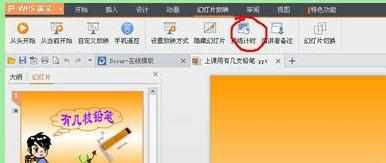
3、然后就会开始放映幻灯片,在播放的时候会有个预演计时器,计时器中会记住每张幻灯片的出示时间。
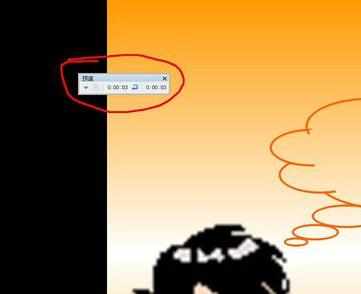

4、当所有的幻灯片放映结束以后,就能看到每张幻灯片的放映时间了。
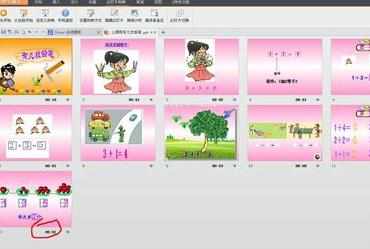
5、在“幻灯片放映”的工具栏中找到“设置放映方式”,点击“设置放映方式”。
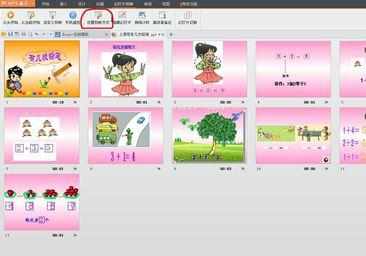
6、在“设置放映方式”中找到“换片方式”,点击选择“如果存在拍了时间,则使用它”,这样设置完成以后,下一次打开就会自动播放了。
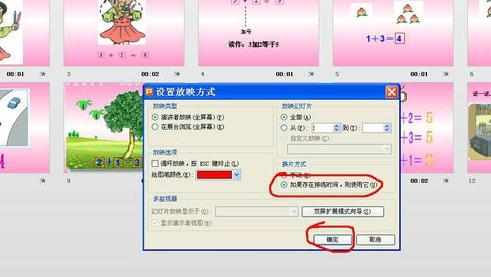
ppt怎么设置自动播放时间 ppt怎么自动播放相关文章:
1.怎么设置ppt自动播放幻灯片
2.怎么设置ppt自动播放时间
3.ppt如何设置自动播放时间
4.ppt2013如何设置自动播放
5.ppt怎么设置自动播放

ppt怎么设置自动播放时间 ppt怎么自动播放的评论条评论